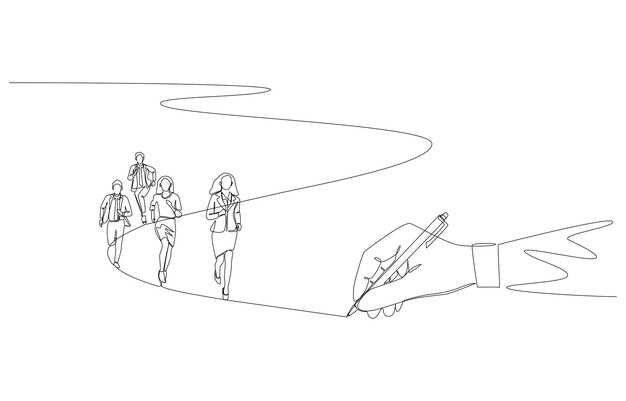Использование кривых в процессе цветокоррекции позволяет значительно улучшить контрастность фотографий. Для новичков это может стать лакомством, позволяя за считанные минуты настроить яркость и насыщенность изображения.
График кривых представляет собой мощный инструмент, который позволяет внести пошаговые изменения в яркость отдельных тонов. Начните с корректировки светлых и темных полутонов: это поможет значительно повысить контраст. После этого проведите корректировку средних тонов, что даст возможность визуально выровнять изображение и сделать его более выразительным.
С помощью кривых можно легко адаптировать цветовые акценты в фото. Настройка кривых не требует сложных манипуляций: достаточно перетягивать точки на графике кривых, чтобы моментально видеть улучшение изображений. Следуя этим рекомендациям, вы сможете легко увеличить выразительность и глубину своих работ.
Пошаговое руководство по настройке кривых в Лайтрум для новичков
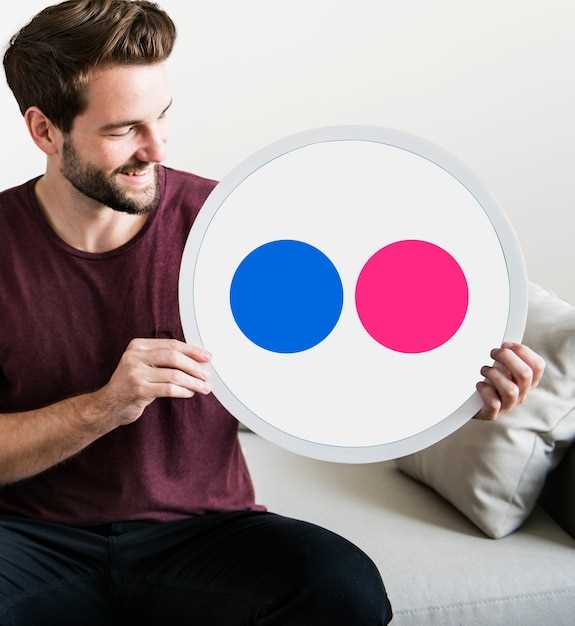
Для увеличения контрастности фотографий в Лайтрум используйте график кривых. Выберите панель «Кривые», чтобы начать процесс улучшения изображений. На графике ось X представляет теневые и светлые области, а ось Y – их яркость.
Шаг 1: Выберите точку на кривой. Щелкните в центре кривой и перетащите её немного вверх, чтобы увеличить светлые тона. Это создаст легкий S-образный изгиб, который повысит контрастность.
Шаг 2: Для улучшения теней, добавьте точку на нижней части кривой и слегка опустите её вниз. Это добавит глубины в темные области фотографии.
Шаг 3: Используйте дополнительные контрольные точки. Добавление дополнительных точек поможет тонко настраивать кривую в определенных диапазонах освещения, позволяя получать больше контроля над конкретными тонами.
Шаг 4: После внесения изменений проверьте результат. Сравните оригинал и изменённое изображение, чтобы убедиться в улучшении контрастности.
Лайтрум советы: Экспериментируйте с формой кривой, чтобы найти тот эффект, который лучше всего подходит для вашей фотографии. Можно сохранять разные стили для будущего использования.
Следуя этому пошаговому руководству, новички смогут быстро овладеть настройками кривых в Лайтрум и успешно применять их для улучшения фотографий.
Советы по корректировке контрастности и цветокоррекции с помощью кривых
Для коррекции контрастности в Лайтрум можно использовать инструмент «Кривые тона». Настройте кривые, чтобы повысить яркость светлых частей и затемнить тени, создавая S-образную кривую. Это усилит динамику изображения и сделает его более выразительным.
Новичкам полезно изучить базовые настройки Лайтрум, такие как выбор предустановок для различных условий съемки, что поможет быстрее добиться нужного результата. Используйте ползунки для тонкой настройки цветовых каналов: увеличивайте красный и желтый в тенях, чтобы добавить теплоты.
Для улучшения изображений старайтесь избегать переборов с контрастностью. Лучше работать постепенно, просматривая результат на экране. Иногда достаточно всего нескольких изменений, чтобы значительно повысить качество фото.
Кривыми можно позитивно повлиять на цветовую балансировку. Уделяйте внимание частям изображения: возможно, центральные области требуют иного подхода, чем фоновая часть. Лайтрум советы рекомендуют применять маски, чтобы корректировать только определенные участки, сохраняя общую гармонию.
Экспериментируйте с различными настройками кривых, сохраняя оригиналы фотографий. Это позволит вам понять, как каждое изменение влияет на изображение и научит правильно настраивать кривые для достижения желаемого результата.
Оптимизация фотографий в Лайтрум: как правильно настроить кривые

Для достижения максимальной контрастности фотографий в Лайтруме настройка кривых – один из самых эффективных методов. Начните с открытия панели «Кривые» в модуле «Основные». Выберите «Кривые RGB» для работы с общими цветами, либо «Кривые отдельныхцветов» для точной коррекции.
Первый шаг – установите точки на кривой. Щелкните на кривую, чтобы создать контрольные точки. Перемещайте их вверх, чтобы усилить яркость в выбранных тонах или вниз для уменьшения яркости. Основная цель – создать «S»-образную кривую, что позволяет повысить контрастность и выделить детали.
Второй шаг – применяйте кривые к различным диапазонам. Кривые по каналам RGB позволят настроить цвета, убирая нежелательные оттенки. Например, добавление света в тени с помощью кривых может ускорить цветокоррекцию и улучшить общий вид фотографии.
Проверяйте изменения по сравнению с оригиналом при помощи переключения на панель «Исходный вид». Это поможет увидеть, как кривые влияют на конечный результат. Не бойтесь экспериментировать и возвращаться к предыдущим настройкам.
Сохраняйте изменения и группируйте похожие фотографии. Если вы работаете с серией фото, настройка одной кривой может ускорить процесс редактирования остальных изображений с аналогичными условиями съемки, что значительно упростит работу с кривыми.
Используйте инструмент «Пипетка» для выбора конкретного цвета и нанесите коррекцию на кривые для более точного изменения оттенков. Этот метод позволяет легко настраивать цветокоррекцию и повышать гармоничность композиций.
Регулярно пересматривайте результат на экране с правильной калибровкой, чтобы избежать сюрпризов при печати фотографий. Лайтрум советы по применению кривых помогут поднять качество ваших работ на новый уровень.